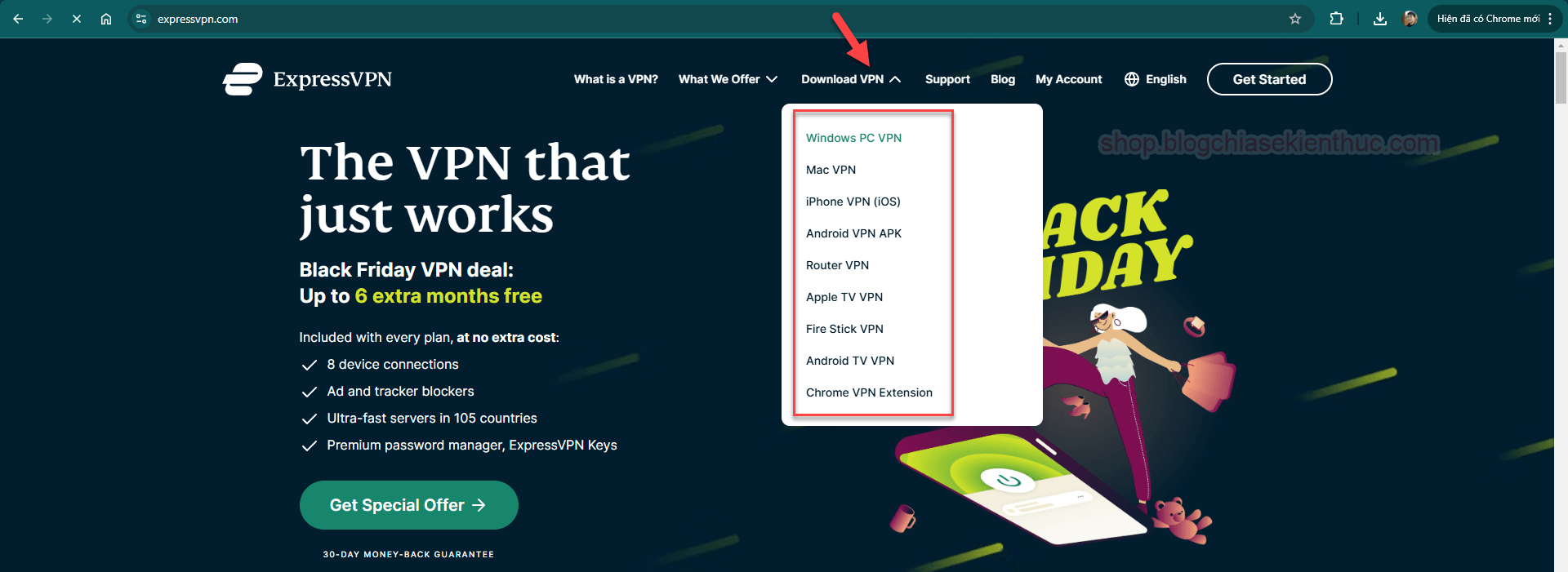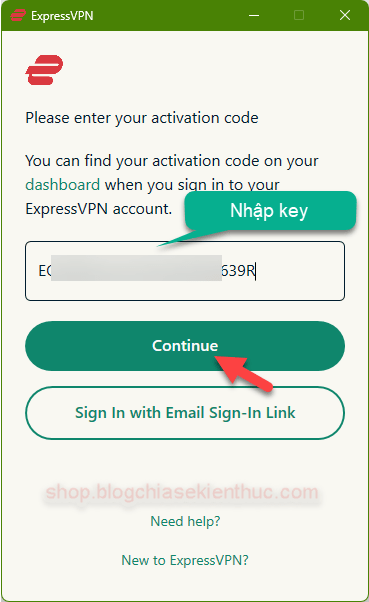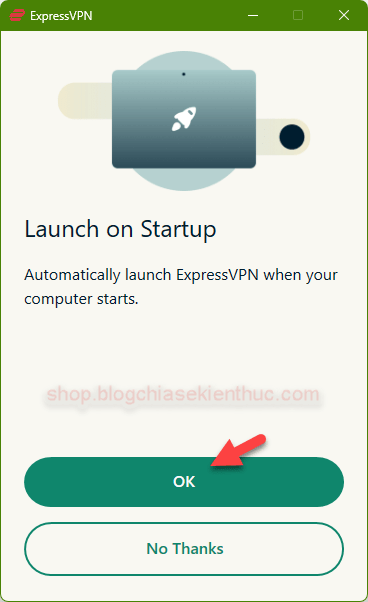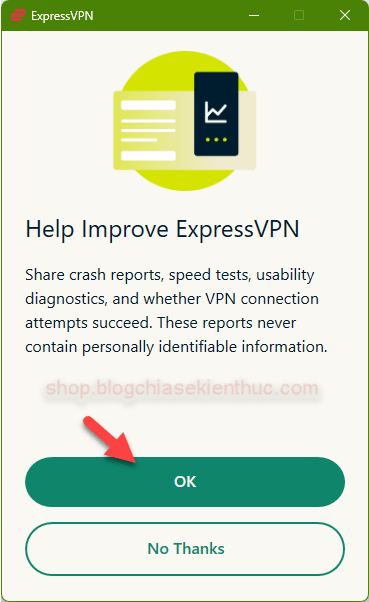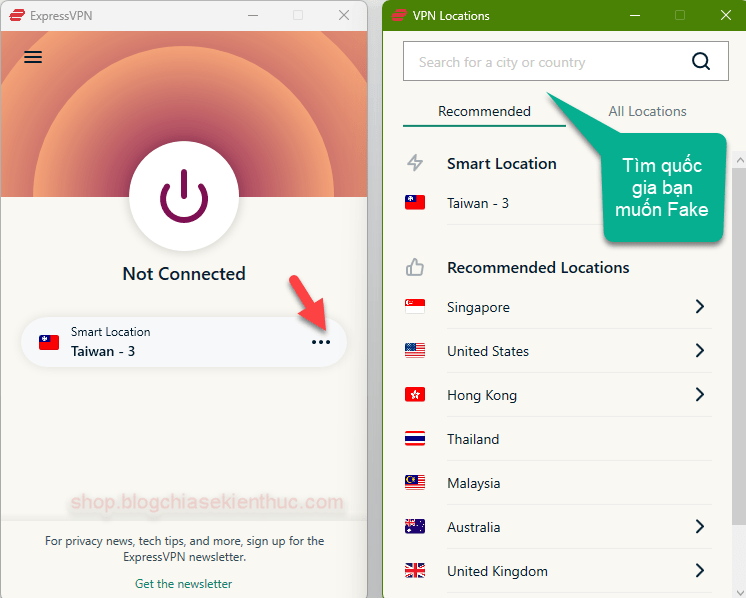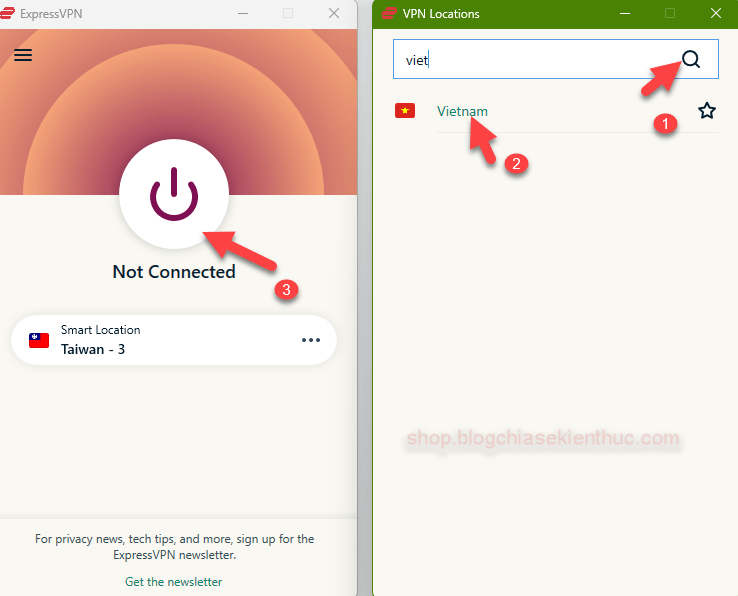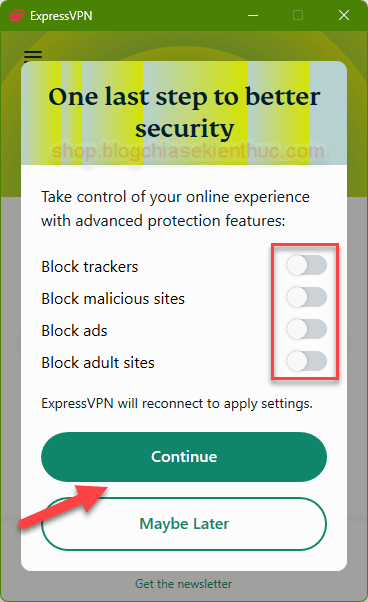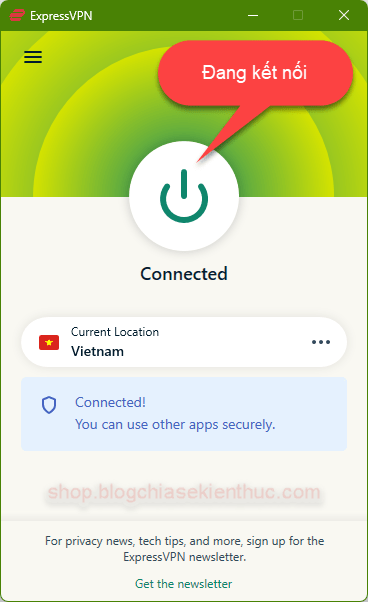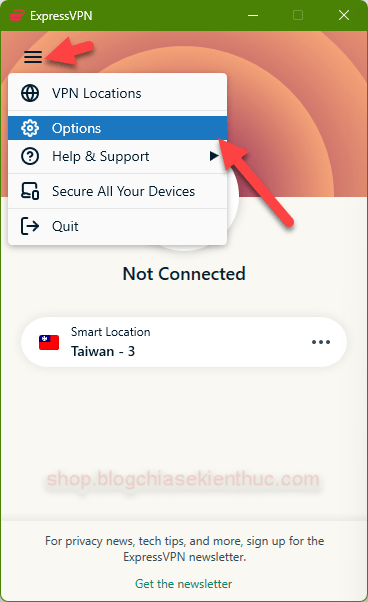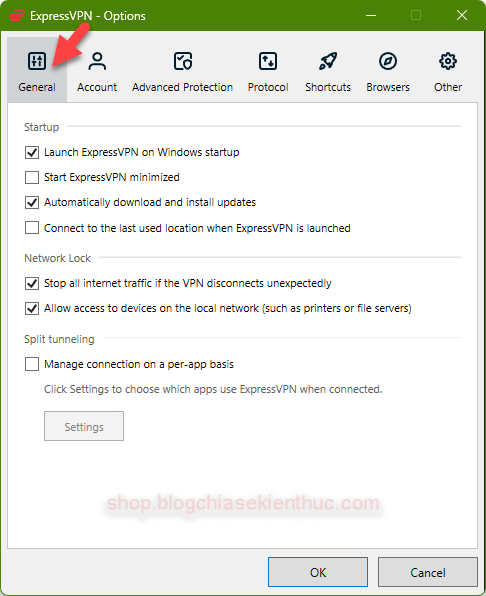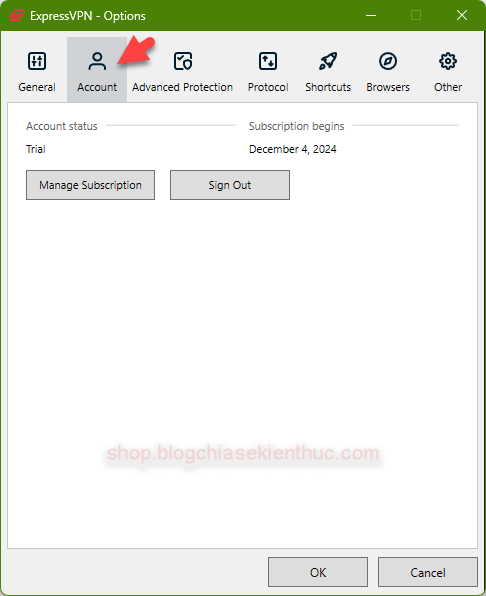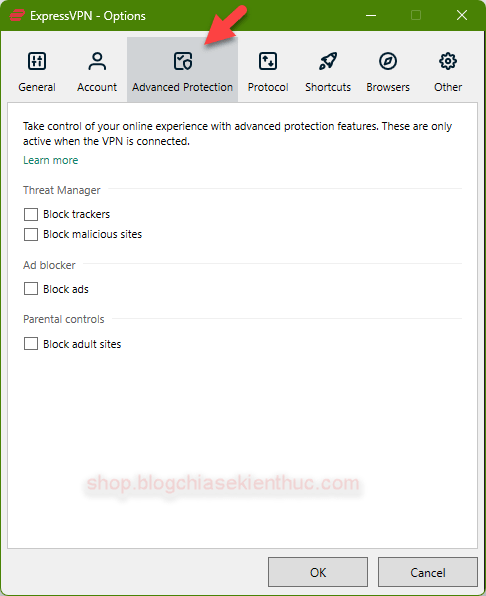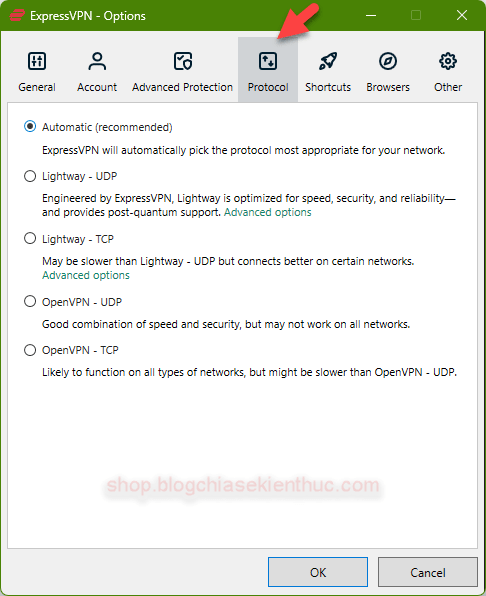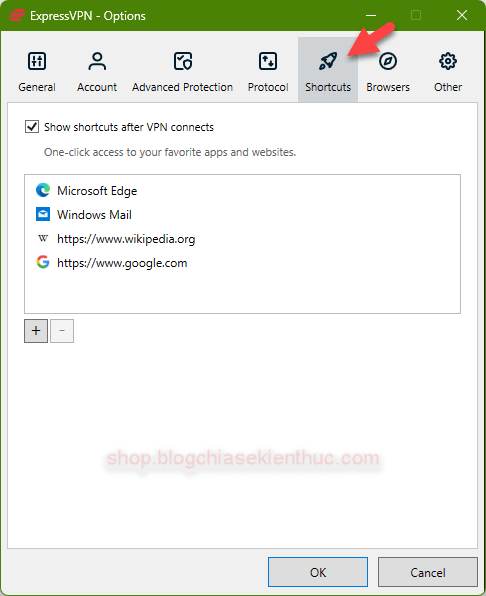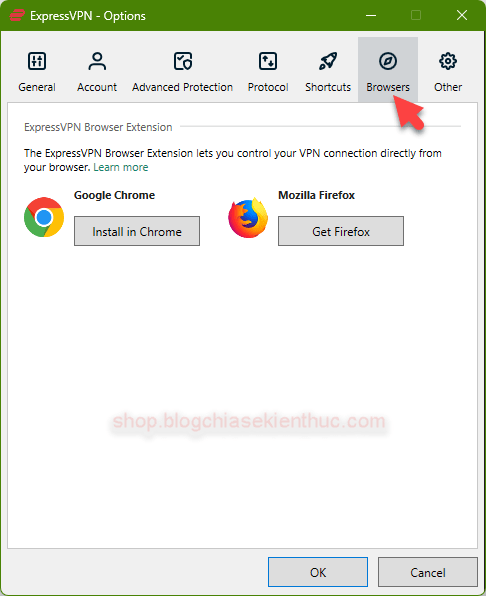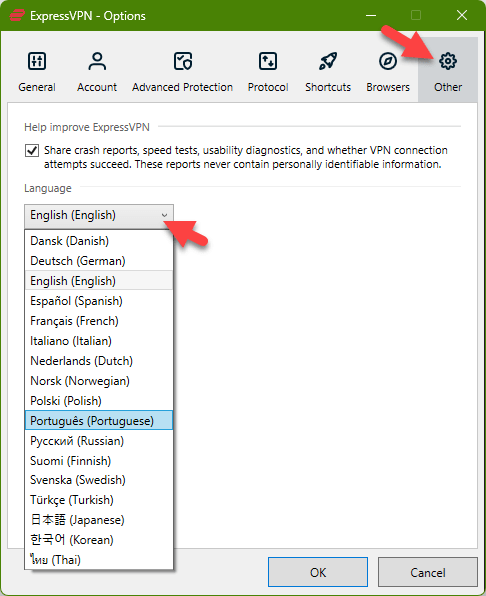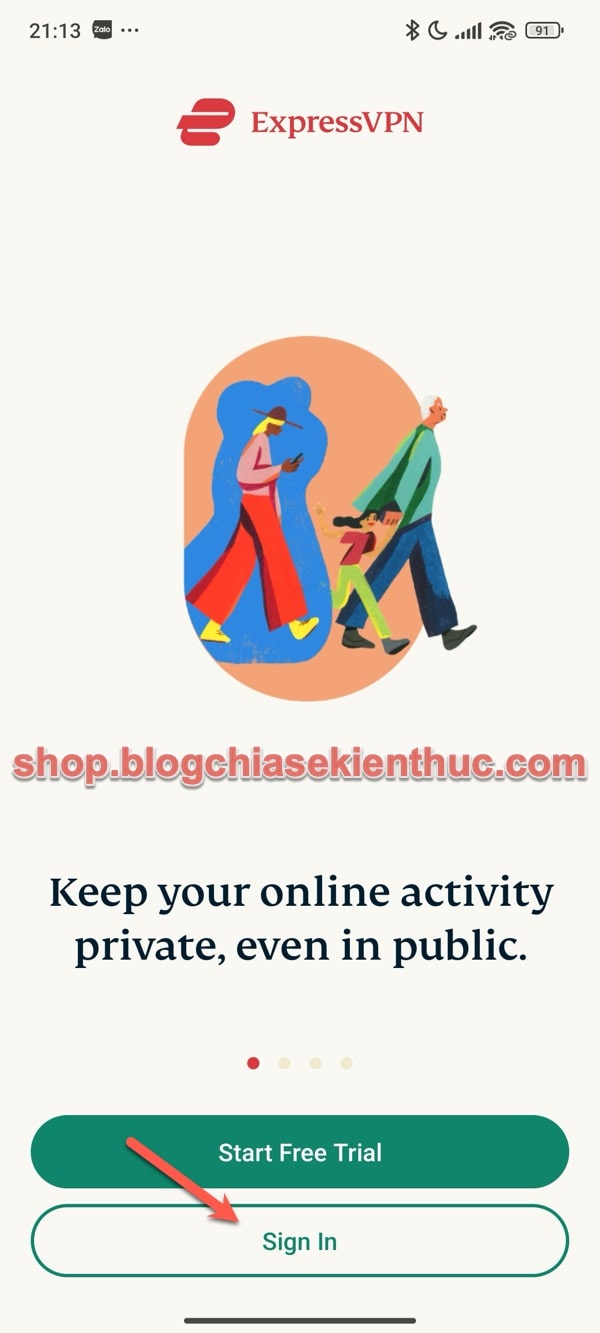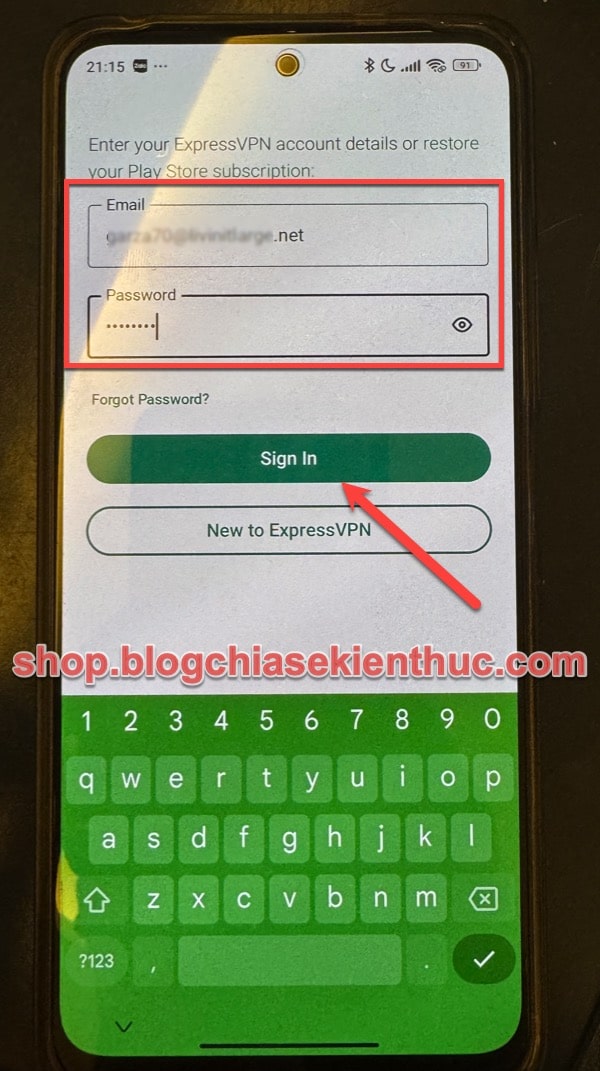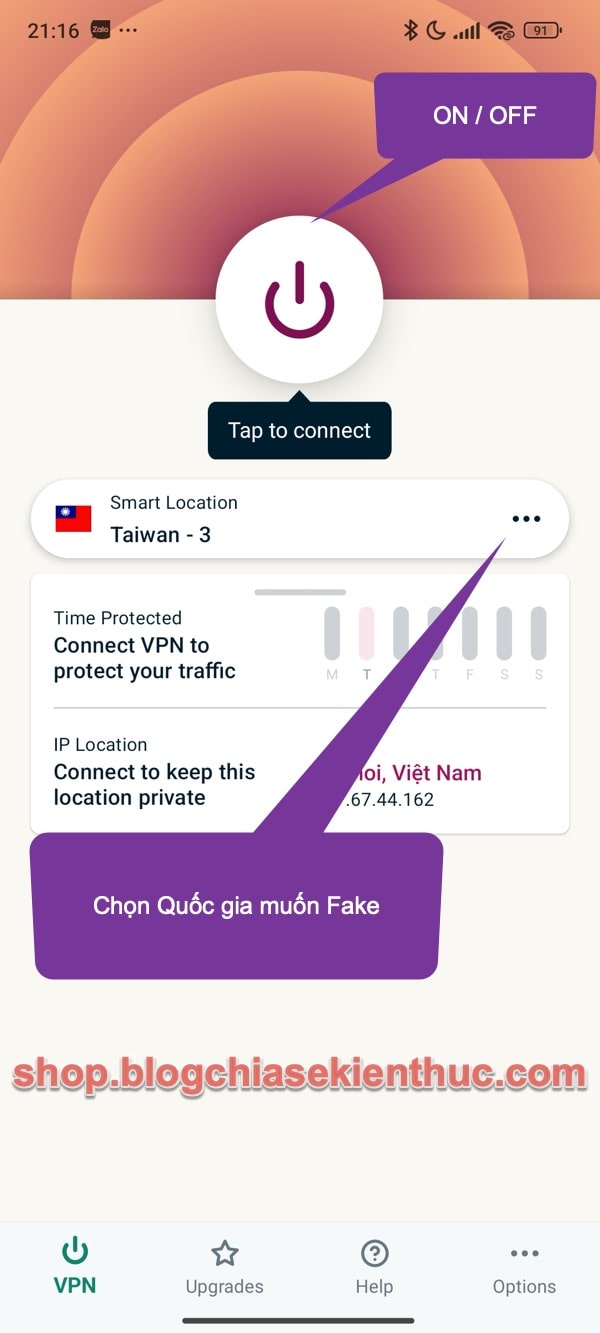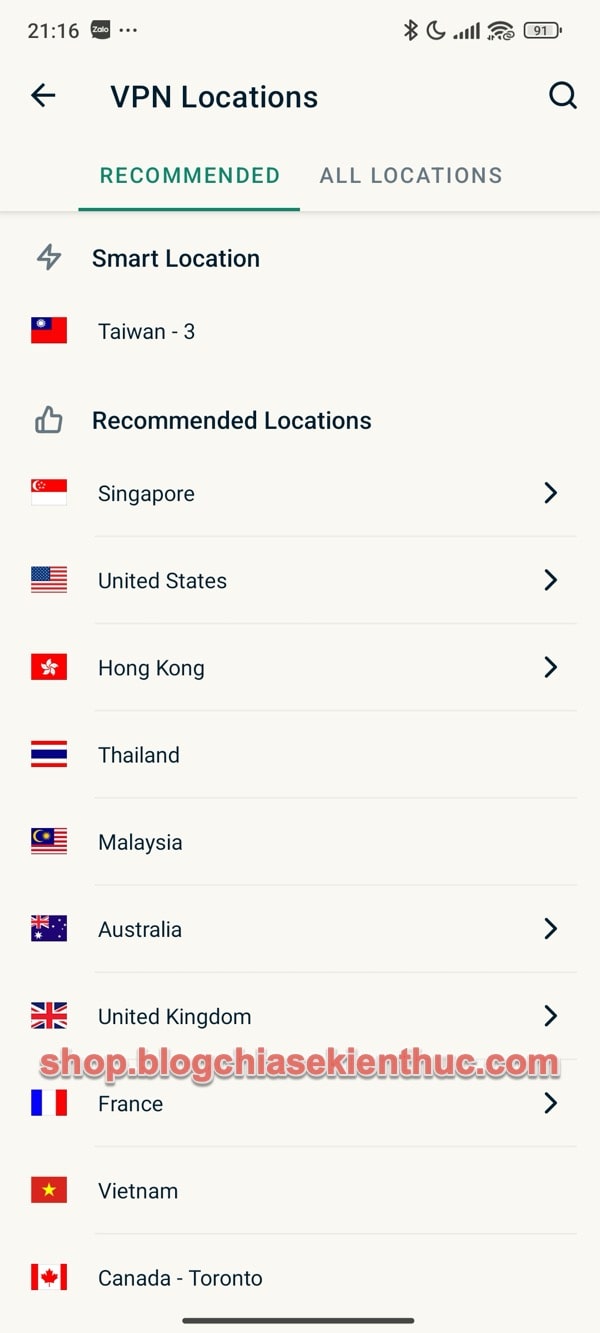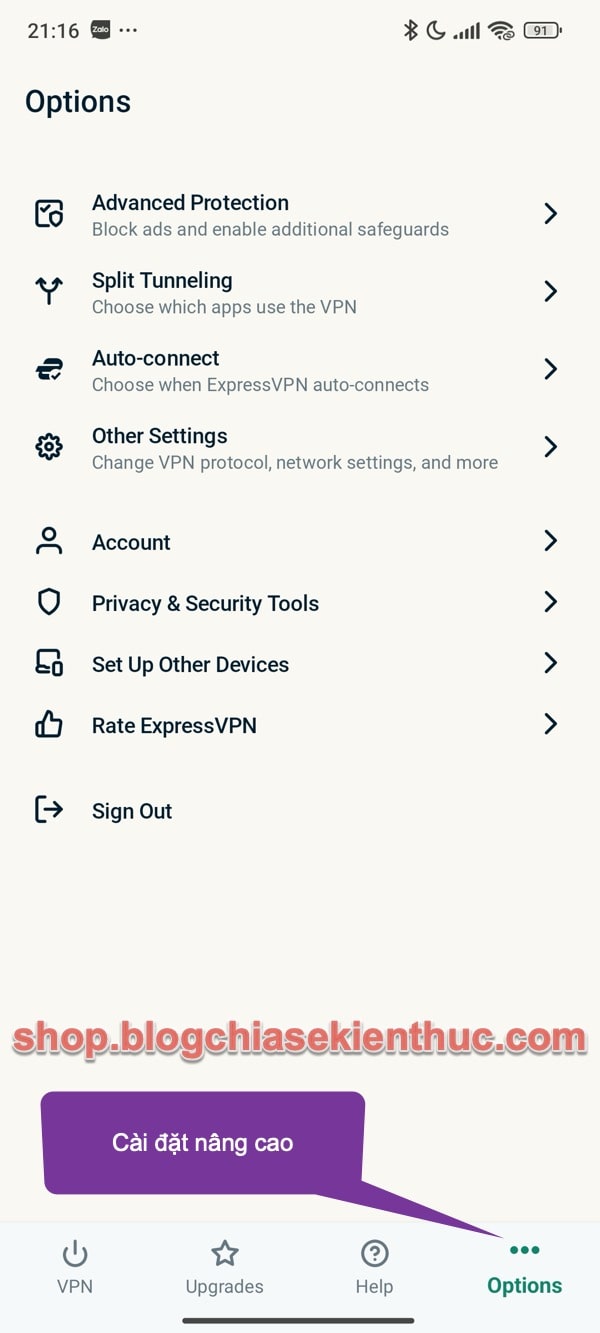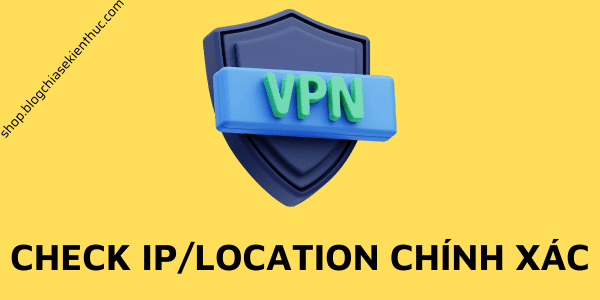Chào các bạn, trong bài viết này mình sẽ hướng dẫn cho các bạn cách sử dụng phần mềm ExpressVPN để Fake sang IP.
Nói về mức độ uy tín của ExpressVPN thì không phải bàn cãi nữa rồi, luôn nằm trong TOP 1 các phần mềm VPN tốt nhất thế giới.
Quảng cáo chút là Blog Chia Sẻ Kiến Thức Store đang bán ExpressVPN với mức giá cực kỳ dễ chịu, rẻ hơn rất nhiều so với giá hãng. Bạn nào đang cần thì đặt mua hoặc inbox để mình tư vấn thêm nhé.
Trở lại với nội dung chính của bài viết này, giờ mình sẽ đi vào phần hướng dẫn chi tiết luôn nhé:
#1. Cách sử dụng ExpressVPN để Fake IP trên máy tính
Bước 1. Bạn vào trang chủ của ExpressVPN tại đây => sau đó tải phiên bản phù hợp với thiết bị mà bạn đang sử dụng.
Bước 2. Bạn hãy tiến hành cài đặt ExpressVPN vào máy tính của bạn. Sau khi cài đặt xong, bạn hãy mở phần mềm ExpressVPN ra.
Sau đó bạn nhập key mà bạn đã mua vào => rồi nhấn Continue => Continue là xong.
Bước 3. Giờ thì sử dụng thôi 😀
Bạn hãy tìm kiếm quốc gia mà bạn muốn Fake IP sang, ví dụ mình sẽ fake IP Việt Nam nhé => sau đó bấm vào nút ON để bắt đầu sử dụng.
Khi bạn bật thì ExpressVPN sẽ đưa ra một vài tuỳ chọn nâng cao cho bạn, bạn có thể chuyển sang ON để sử dụng nhé.
- Block trackers: Chặn các trackers.
- Rlock malicious cites: Chặn khối trích dẫn độc hại.
- Block ads: Chặn quảng cáo
- Block adult sites: Chặn các trang web người lớn
=> Okay, đây là tình trạng đã kết nối thành công!
Như vậy là bạn đã fake IP thành công rồi đó. Nếu nhu cầu của bạn đơn giản chỉ là Fake IP thôi thì có thể dừng ở đây được rồi.
Phần nâng cao (đọc nếu thích)….
Nhưng nếu bạn muốn tìm hiểu kỹ hơn, sử dụng nâng cao hơn thì bạn có thể tham khảo qua phần nội dung sau đây:
Bạn nhấn vào nút MENU ở góc trên bên trái => sau đó chọn Options
Tại đây bạn có thể di chuyển qua các tab để cài đặt theo nhu cầu sử dụng của bạn. Bây giờ mình sẽ đi lần lượt từng tab nhé.
+) Tab General:
- Launch ExpressVPN on Windows startup: Khởi động ExpressVPN cùng Windows.
- Start ExpressVPN minimized: Thu nhỏ cửa sổ ExpressVPN
- Automatically download and install updates: Tự động tải xuống và cài đặt các bản cập nhật
- Connect to the last used location when ExpressVPN is launched: Kết nối với vị trí được sử dụng cuối cùng khi khởi động ExpressVPN.
- Stop all internet traffic if the VPN disconnects unexpectedly: Dừng truy cập Internet nếu VPN bất ngờ bị ngắt kết nối.
- Allow access to devices on the local network (such as printers or file servers): Allow access to devices on the local network (such as printers or file servers)
- Manage connection on a per-app basis: Quản lý các kết nối cho từng ứng dụng. Bạn có thể nhấn vào nút
Settingsđể chọn ứng dụng sẽ sử dụng ExpressVPN thay vì fake cả máy.
+) Tab Account
Tab này thì không có gì mấy, tại đây bạn có thể xem được thời hạn của gói ExpressVPN mà bạn đã mua, cũng như đăng xuất tài khoản nếu bạn không muốn dùng nữa.
+) Tab Advanced Protection
Tab này có chứa các tính năng nâng cao như phần trên mình đã nói:
- Block trackers: Chặn các trackers.
- Rlock malicious cites: Chặn khối trích dẫn độc hại.
- Block ads: Chặn quảng cáo
- Block adult sites: Chặn các trang web người lớn
+) Tab Protocol
Automatic (recommended): ExpressVPN will automatically pick the protocol most appropriate for your network.
Dịch: Tự động (Khuyến nghị): ExpressVPN sẽ tự động chọn giao thức phù hợp nhất cho mạng của bạn.
Lightway – UDP: Engineered by ExpressVPN, Lightway is optimized for speed, security, and reliability
and provides post-quantum support.
Dịch: Lightway – UDP: Được thiết kế bởi ExpressVPN, Lightway giúp tối ưu hóa cho tốc độ, bảo mật và độ tin cậy, cung cấp hỗ trợ sau Quantum.
Lightway – TCP: May be slower than Lightway – UDP but connects better on certain networks.
Dịch: Lightway – TCP: có thể chậm hơn Lightway – UDP nhưng kết nối tốt hơn trên một số mạng nhất định.
OpenVPN – UDP: Good combination of speed and security, but may not work on all networks.
Dịch: OpenVPN – UDP: Cân bằng giữa tốc độ và bảo mật, nhưng có thể không hoạt động trên một số mạng.
OpenVPN – TCP: Likely to function on all types of networks, but might be slower than OpenVPN – UDP.
Dịch: OpenVPN – TCP: Có khả năng hoạt động trên tất cả các loại mạng, nhưng có thể chậm hơn so với OpenVPN – UDP.
+) Tab Browsers
Tại đây bạn có thể cài đặt nhanh tiện ích mở rộng ExpressVPN trên trình duyệt web Chrome và FireFox.
+) Tab Other
Tại đây bạn có thể cài đặt ngôn ngữ hiển thị cho ExpressVPN.
#2. Cách sử dụng ExpressVPN trên điện thoại
Các bạn có thể cài đặt ExpressVPN thông qua AppStore (nếu bạn dùng iPhone, iPAd) hoặc Google Play (nếu bạn sử dụng Android)
Hoặc bạn có thể tải nhanh tại đây (dành cho iOS) hoặc tại đây (dành cho Android)
Đơn giản thôi, bạn nhập Email + Pass tài khoản ExpressVPN bản quyền vào là xong. Tài khoản bản quyền lấy đâu ra thì inbox mình hoặc đặt mua trên shop bên mình nhé, giá cực kỳ hợp lý.
#3. Lời Kết
Hi vọng bài viết này sẽ giúp bạn hiểu hơn về cách sử dụng phần mềm ExpressVPN. Nếu như bạn đang tìm kiếm một phần mềm VPN tốt thì ExpressVPN là một lựa chọn rất tuyệt vời dành cho bạn đó.
Hi vọng những thông tin trong bài viết này sẽ hữu ích với bạn, chúc các bạn thành công !
📌 Đọc thêm:
- Phần mềm VPN dùng để làm gì?
- Hướng dẫn sử dụng ProtonVPN (máy tính & điện thoại)
- Hướng dẫn sử dụng ExpressVPN (máy tính & điện thoại)
- Hướng dẫn sử dụng phần mềm Surfshark VPN từ A – Z
Kiên Nguyễn – Blog Chia Sẻ Kiến Thức Store!